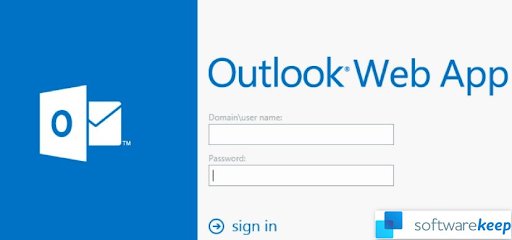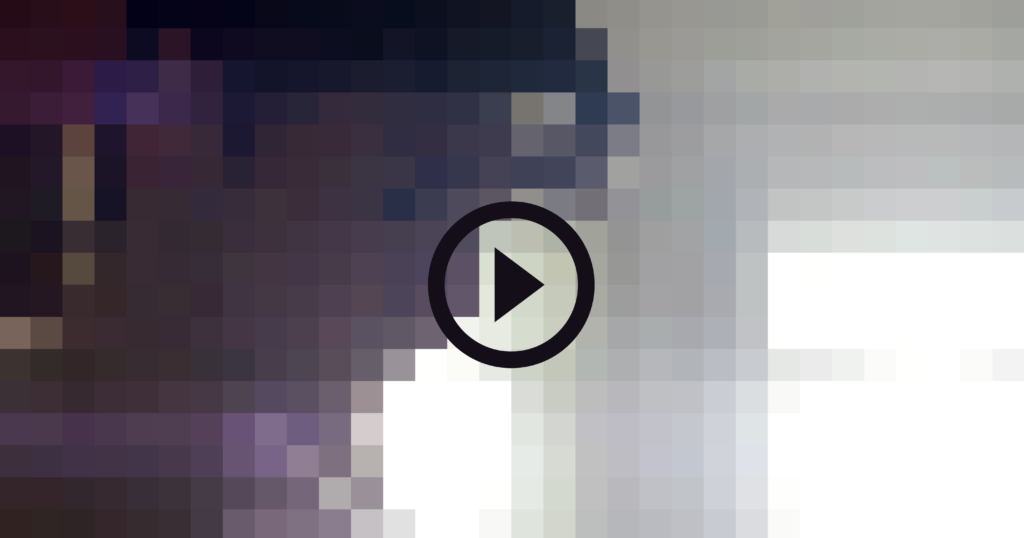Постоји много начина који воде ваш Виндовс 10 систем до БСОД грешке, од којих је једна грешка НЕТИО.СИС, која је прилично честа. У овом чланку ћемо детаљније размотрити ову грешку, њене узроке и најважније како је можете отклонити.
Виндовс 10 не открива 2. монитор

Шта је НЕТИО.СИС?
Грешка НЕТИО.СИС је БСоД (плави екран смрти) тип грешке. Појављује се са неколико различитих порука о грешкама које се појављују на плавом екрану, што доводи до пада система и поновног покретања система. Ево неких порука (познатих и као стоп кодови) које можете добити када имате посла са грешком НЕТИО.СИС:
- ИРКЛ_НОТ_ЛЕСС_ЕКУАЛ
- ПАГЕ_ФАУЛТ_ИН_НОНПАГЕД_АРЕА
- КМОДЕ_ЕКСЦЕПТИОН_НОТ_ХАНДЛЕД
- СИСТЕМ_СЕРВИЦЕ_ЕКСЦЕПТИОН
- ДРИВЕР_ИРКЛ_НОТ_ЛЕСС_ОР_ЕКУАЛ
- СИСТЕМ_ТХРЕАД_ЕКСЦЕПТИОН_НОТ_ХАНДЛЕД
Ове кодове грешака можете видети на дну екрана када се појави грешка на плавом екрану. Ако успете да идентификујете било кога од њих, на правом сте месту да пронађете решење.
Шта је грешка на плавом екрану?
Када ваш систем претрпи фаталну грешку, појављује се грешка на плавом екрану. Корисници Мицрософт Виндовс-а надимак Плави екран смрти, чест је проблем који одмах зауставља ваш систем и присиљава га да се поново покрене. То је несумњиво непредвидива грешка, али то не значи да не можете ништа учинити да се то не догоди два пута из истог разлога.
Већина грешака на плавом екрану повезана је са системским проблемима због којих Виндовс добија грешку СТОП, што доводи до пада система. То се дешава без додатних упозорења, што значи да се рад може изгубити, а датотеке повремено оштетити. Обавезно штедите!

Стара верзија Плавог екрана смрти, из НеоСмарт База знања
У старијим верзијама Виндовс-а, БСоД је изгледао прилично непријатељски, са гомилом текста и техничких информација који су засипали екран. Ово је у новијим верзијама промењено у разумљивији екран грешака, што поједностављује преглед грешке у којој сте наишли.
Шта узрокује грешку НЕТИО.СИС?
Што се тиче скоро сваке грешке у типу плавог екрана, и за НЕТИО.СИС може бити много узрока. Препоручујемо да погледате сва могућа решења и започнете са оним за које сумњате да је изазвало вашу потешкоћу. На пример, НЕТИО.СИС је најчешће повезан са мрежним управљачким програмима - ако знате да је ваш занемарен, почните са поправком везаном за мрежни управљачки програм.
Други узроци могу бити тако једноставни попут оштећеног софтвера или компликоване ствари попут лоше конфигурисаног система. Без обзира на то из чега може потећи ваш проблем, највероватније ћете овде пронаћи решење.
Како поправити НЕТИО.СИС
Као што је горе поменуто, постоји много узрока за ову грешку, што наравно значи да може бити много могућих решења. На овој страници можете пронаћи све начине како да се решите грешке плавог екрана НЕТИО.СИС и опште савете за решавање проблема како бисте се осигурали да се никад више неће вратити.
1. метод: Онемогућите антивирусни софтвер
Иако су антивирусне апликације обавезне на било ком рачунару, могуће је да оне изазивају компликације које резултирају падом НЕТИО.СИС. То је због сукоба између вашег система и софтвера. Најпопуларнији преступници овога су МцАфее, Малваребитес, АВГ и Зоне Аларм.
Ако сумњате да ваш антивирус има везе са грешком на плавом екрану коју добијате, предлажемо да га привремено онемогућите. То се може учинити деинсталацијом апликације:
- Отвори Мени Старт кликом на Виндовс икона у доњем левом углу екрана.

- Кликните на Подешавања са леве стране искачућег менија. Означено је иконом зупчаника.

- Видећете нови прозор који приказује многе системске опције. Кликните на Апликације .

- Останите на подразумеваној страници и сачекајте да се апликације учитају. То може потрајати, у зависности од броја апликација које сте инсталирали на уређају.
- Користити Претрага функција за тражење антивирусне апликације.

- Кликните на своју антивирусну апликацију и одаберите Деинсталирај .

- Следите упутства на екрану, а затим поново покрените рачунар када се деинсталација заврши.
Након што деинсталирате антивирусну апликацију, покушајте редовно да користите рачунар да бисте видели да ли се грешка НЕТИО.СИС поново појављује.
Једна ствар на коју треба обратити пажњу МцАфее корисници: ако је ваш систем унапред инсталиран са МцАфееом, можда ћете имати неке остатке датотека чак и након деинсталације апликације. Потражите ове датотеке и ручно их избришите. Ово би потенцијално могло да реши ваше проблеме са БСОД-ом.
Савет : Обавезно омогућите Виндовс Дефендер док на вашем систему нема покренуту независну антивирусну апликацију. То је изворно решење за заштиту од малвера, које се не коси са вашим системом, али пружа основну заштиту.
како да се виси удубљење у речи
2. метод: Ажурирање мрежних управљачких програма
Као што је горе поменуто, грешка на плавом екрану НЕТИО.СИС често долази због проблема са мрежним адаптерима и управљачким програмима. Мрежни управљачки програми и адаптери брину о повезивању вашег уређаја са Интернетом, па је важно да их одржите у доброј форми - без њих ово не бисте тренутно читали.
Будући да не можете само деинсталирати мрежни управљачки програм и наставити без њега, најбржи начин да се то поправи је давање ажурирања управљачким програмима. Ево два начина за аутоматско ажурирање управљачких програма, без потребе за претраживањем интернета ради инсталационе датотеке. Ако све друго закаже, следите последњу опцију која ручно ажурира управљачке програме.
Ажурирајте путем Виндовс Упдате
У новијим верзијама оперативног система Виндовс 10 проширене су могућности Виндовс Упдате-а. Сада сте у могућности да ажурирате и управљачке програме, уместо да имате само могућност да ажурирате сам оперативни систем. Погледајмо како можете да користите Виндовс Упдате за ажурирање мрежних управљачких програма:
- Кликните на Претрага на траци задатака, која се налази поред иконе Виндовс. Функција је означена лупом.

- Укуцати Виндовс Упдате и кликните на Виндовс Упдате Сеттингс . Ово ће покренути апликацију за подешавања одмах на страници која вам је потребна.

- Кликните на Провери ажурирања дугме на врху странице.

- Ако постоје доступне исправке, Виндовс ће их аутоматски пронаћи и инсталирати за вас. Ако их не пронађете, препоручујемо да следите Менаџер уређаја методу испод и покушајте ручно да ажурирате управљачки програм.
Ажурирајте путем Менаџера уређаја
Тхе Менаџер уређаја је витални део система Виндовс. Омогућава вам да видите све повезане уређаје, њихове управљачке програме и лако управљате њима. У ранијим издањима Виндовс-а био је доступан са Контролна табла , која је замењена поставкама у оперативном систему Виндовс 10. Међутим, није нестала.
Ево како да приступите контролној табли и ажурирате мрежни управљачки програм преко ње:
- Кликните на Претрага икону на траци задатака, која се налази поред иконе Виндовс. Функција је означена лупом.

- Укуцати Контролна табла и кликните на одговарајући резултат. Можете и да унесете Менаџер уређаја и иди право тамо.

- На контролној табли промените режим приказа на Велике иконе . Ово ће приказати све без потребе за кретањем кроз додатни слој подменија.

- Кликните на Менаџер уређаја да бисте је покренули у новом прозору.

- Кликните икона стрелице поред Мрежни адаптери да га прошири. Кликните десним тастером миша на адаптер и одаберите Ажурирати драјвер .

- Изаберите Претражите аутоматски ажурирани софтвер за управљачке програме и следите упутства на екрану да бисте ажурирали управљачке програме.

- Након успешног ажурирања, поново покрените рачунар и погледајте да ли се и даље јавља грешка НЕТИО.СИС.
Ажурирајте ручно
Ни Виндовс Упдате ни Девице Манагер нису савршени, што често резултира тиме да не могу да пронађу ажурирану верзију мрежног управљачког програма. Препоручује се да добро проверите веб локацију произвођача.
Ако сте власник а преносни уређај као што је а лап топ , идите на веб локацију произвођача и потражите име рачунара. Једноставно преузмите и инсталирајте препоручене мрежне управљачке програме. Људи са ПЦ можете учинити исто тако што ћете посетити веб локацију произвођача ваше мрежне картице.
Савет : Обавезно преузмите управљачки програм, а затим деинсталирајте постојећи управљачки програм путем Менаџер уређаја (горња упутства, само одаберите деинсталирати уместо ажурирања). Ако прво деинсталирате управљачки програм, постоји могућност да нећете имати приступ Интернету за преузимање новог управљачког програма.
3. метод: Измените свој Торрент софтвер
Торрент апликације остају популарне међу људима који траже решење за велика преузимања без ризика од губитка напретка. Међутим, ове апликације могу изазвати пад система јер се сукобљавају са вашом НЕТИО.СИС датотеком због конфигурација мрежног прага.
Ако користиш БитТоррент као торрент клијента, постоји једноставно решење:
- Лансирање БитТоррент .
- Кликните на Опције у горњем менију, а затим одаберите Поставке . Ово можете да покренете и помоћу Цтрл + П. тастерска пречица док сте у БитТоррент-у.

- Кликните више симбол поред Напредно да бисте проширили категорију, а затим изаберите Диск Цацхе са списка.

- Поништите обе опције Омогућите кеширање читања са диска , и Омогућите кеширање писања на диск .

- Кликните У реду дугме и поново покрените БитТоррент да би се промене догодиле.
Савет : Ако имате НЕТИО.СИС грешке док покрећете другу торрент апликацију, препоручујемо да пређете на БитТоррент и предузмете следеће кораке како бисте осигурали да се проблем не понови.
4. метод: Покрените проверу системских датотека
Нешто што можете учинити за било које редовно решавање проблема је покретање програма за проверу системских датотека који долази са самим Виндовс-ом. То је згодан мали алат који покреће скенирање целог вашег система тражећи све врсте проблема.
Многи људи извештавају да је скенирање провере системских датотека успело да идентификује проблеме повезане са грешком плавог екрана НЕТИО.СИС. Ево како можете покренути скенирање на Виндовс 10:
- Кликните на Претрага икону на траци задатака, која се налази поред Виндовс икону. Функција је означена лупом.

- Укуцати Командна линија .

- Кликните десним тастером миша на одговарајући резултат и одаберите Покрени као администратор .

- Једном када се заповести командна линија, откуцајте следећи ред и притисните Ентер:
СФЦ / сцаннов - Провера датотека ће започети скенирање вашег система и упозорити вас на било какве проблеме. Ове проблеме можете да решите пратећи упутства на екрану.
5. метод: Опозови недавне промене
Могуће је да је грешку НЕТИО.СИС на вашем уређају изазвао софтвер који сте недавно инсталирали или ажурирали, подешавања која сте променили или функције које сте управо укључили. У овом случају, препоручено решење је поништавање ових промена и деинсталација недавних апликација.
Међутим, можда се не сећате промена које сте направили, а то је када нека функција воли Враћање система добро дође. Ако сте поставили било коју тачку враћања пре него што је грешка на плавом екрану почела да се дешава, моћи ћете да се вратите на њу и зауставите поновну грешку.
Ево како се можете вратити на тачку за обнављање система у оперативном систему Виндовс 10:
- Кликните на Претрага икону на траци задатака, која се налази поред иконе Виндовс. Функција је означена лупом.

- Укуцати Опоравак и кликните на одговарајући резултат на контролној табли.

- Кликните на Отворено враћање система линк.

- Следите упутства на екрану да бисте вратили раније стање система.
Надамо се да су вам ови савети помогли да се решите грешке плавог екрана НЕТИО.СИС у оперативном систему Виндовс 10. Ако имате још питања, проблема или решења за проблеме, слободно нам се вратите! Наш наменски одељак за Виндовс 10 до врха је испуњен корисним чланцима. Решавамо грешке, грешке и испоручујемо вам опште информације о оперативном систему Виндовс 10.
нови сата погон се не приказује
Ако тражите софтверску компанију којој можете веровати због њеног интегритета и поштене пословне праксе, не тражите даље од СофтвареКееп-а. Ми смо Мицрософтов сертификовани партнер и БББ акредитовано предузеће које брине о томе да нашим купцима пружи поуздано и задовољавајуће искуство у коришћењу софтверских производа. Бићемо са вама пре, током и после свих продаја.
То је наша гаранција софтверског чувања од 360 степени. Па шта чекате? Позовите нас данас на +1 877 315 1713 или пошаљите е-пошту салес@софтварекееп.цом. Такође, можете нас контактирати путем Ливе Цхат-а.